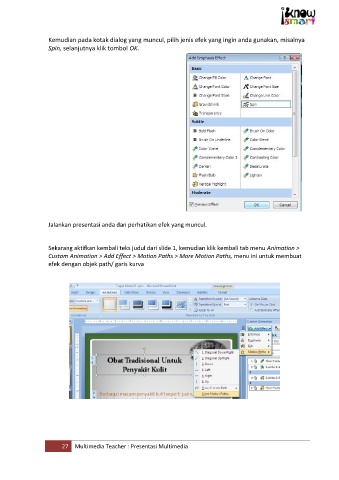Page 27 - WorkBook - Level 2 - Multimedia Presentation update
P. 27
is
is
i
i
ad
ad
alo
e
m
a
a
n
g
g
n
f
e
y
k
e
y
e
e
alo
an
p
f
an
p
m
p
c
c
p
o
n
n
o
u
t
l,
l,
ak
ak
t
u
ilih
j
d
e
j
d
u
ilih
k
u
k
k
n
ak
m
m
an
,
ak
an
u
a
u
gu
n
gu
n
y
al
n
Ke
Kemudian pada kotak dialog yang muncul, pilih jenis efek yang ingin anda gunakan, misalnyaaa
y
Ke
m
,
is
al
m
is
a
g
g
g
ia
ia
an
y
n
an
y
n
in
g
d
gin
an
d
in
d
an
d
gin
S p in , , s e lan ju t t n y a k lik t t o m b o l l O
S
Spin, selanjutnya klik tombol OK.K.K.
p
O
in
o
o
b
m
k
a
ju
y
n
e
s
lan
lik
r
h
h
m
m
u
n
u
r
p
u
p
u
e
e
n
c
c
e
k
e
f
f
k
e
e
y
ik
g
g
at
at
an
an
y
ik
an
an
an
as
as
a
a
t
t
an
e
e
d
d
i
an
an
r
r
s
k
k
s
e
e
i
d
an
n
p
alan
p
alan
J
J Jalankan presentasi anda dan perhatikan efek yang muncul.l.l.
d
n
an
io
Sekarang aktifkan kembali teks judul dari slide 1, kemudian klik kembali tab menu Animation >>>
n
n
n
ima
ima
A
A
n
io
t
t
ak
ak
k
k
u
if
e
e
m
m
t
t
ian
ian
if
u
d
d
k
ar
m
ar
e
e
ab
ab
m
e
k
e
S
S
n
n
k
u
u
t
k
k
g
e
e
lik
k
lik
ali
ali
an
t
an
m
g
m
b
b
an
b
b
ar
ar
d
l
u
d
l
i
lid
lid
e
e
s
m
i
s
m
t
s
t
s
k
k
e
e
ali
d
u
ali
d
ju
ju
an
k
e
e
1
1
,
,
k
k
k
M
io
h
d
ct
C u s t t o m A n ima t t io n > A d d E f f f f e ct > Mo t t io n P a t t h s s > M o re Mo t t io n P a t t h s s , , m e n u i i n i u n t t u k m e m b u
m
>
E
re
o
u
s
C
n
o
>
Mo
Mo
h
a
a
io
ima
n
P
A
P
d
n
e
n
io
>
A
n
m
u
i
n
e
u
m
k
b
n
u
u
m
e
Custom Animation > Add Effect > Motion Paths > More Motion Paths, menu ini untuk membuatatat
k
n
d
je
p
e f f e k d e n g an o b je k p at h / g ar is k u r r v
h
at
efek dengan objek path/ garis kurvaaa
ar
e
e
u
o
b
g
v
k
k
g
/
an
e
is
d
m
e
d
asi
2777
e
2
T
Multimedia Teacher : Presentasi Multimediaaa
u
M
M
a
re
ac
h
P
e
se
u
n
2 M u l l t t i i m e d i i a T e ac h e r r : : P re se n t t asi M u l l t t i i m e d i i
m
e